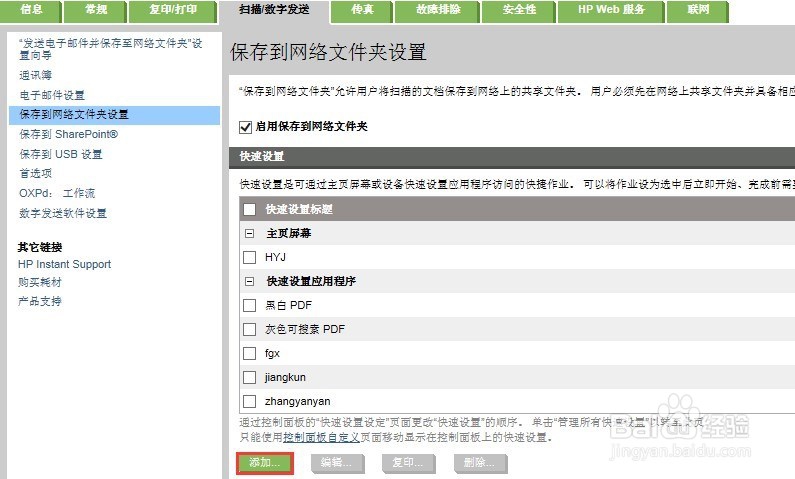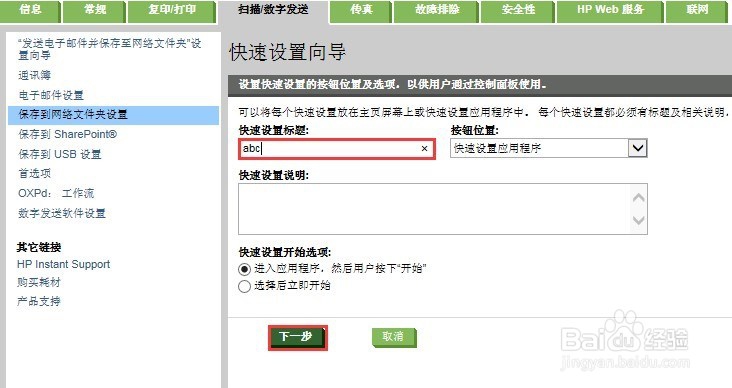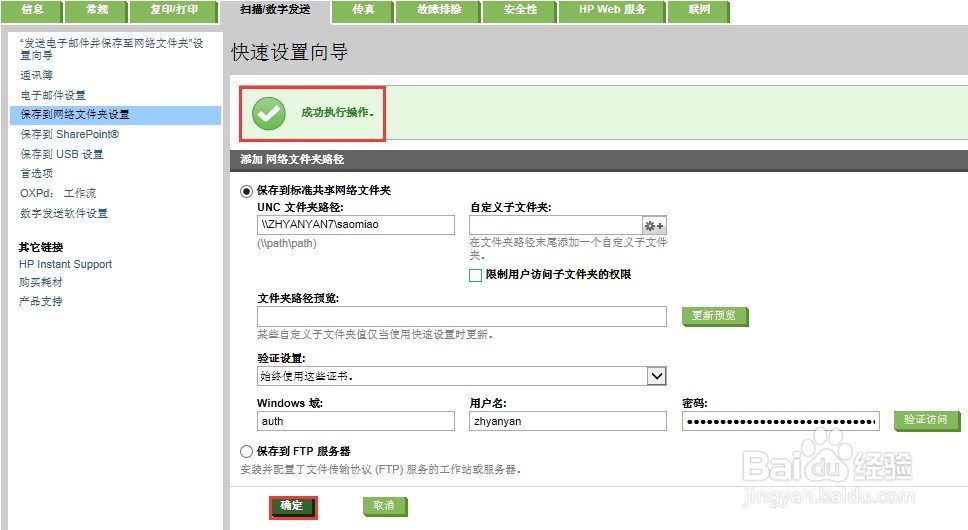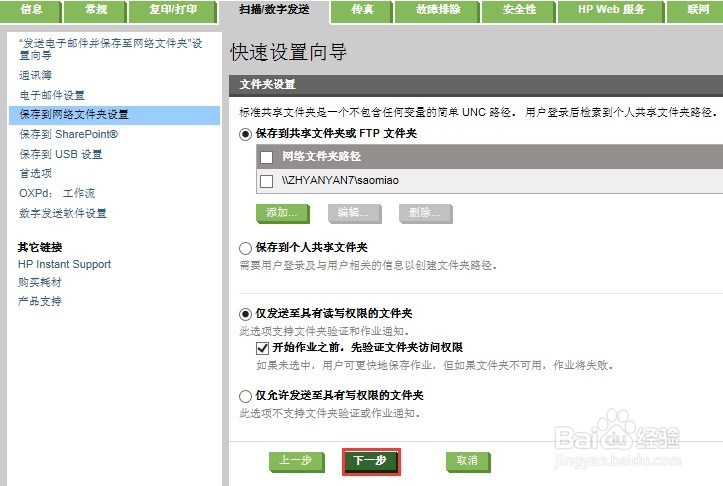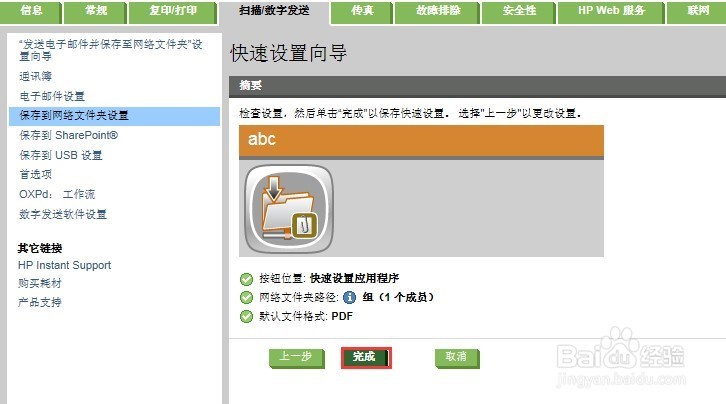1、1. 查找产品 IP 地址或主机名。在产品控制面板的主屏幕中,轻触网络 按钮显示地址。
2、2. 打开 Web 浏览器,然后在地址行中输入产品的 IP 地址或主机名称。
3、3. 打开 HP 内嵌式 Web 服务器后,单击扫描/数字发送选项卡。单击保存到网络文件夹设置。
4、4. 选中启用保存到网格文件夹复选框启用该功能,点击应用。
5、5. 添加快速设置,点击添加。
6、6. 在快速设置标题里面输入一个名字,这个名字是显示在打印机面板上的,点击下一步。
7、7.在保存到共享文件夹或FTP文件夹下面点击添加,点击下一步。
8、8.在UNC文件夹路径下面填写文件夹的路径,文件夹的权限要放开验证设置选择始终使用这些证书,windows域填写电脑的域,没有域填写工作组,用户名和密码是电脑开机的用户名和密码,注意区分大小写和空格。
9、9.点击验证设置,提示成功执行操作,点击确定。
10、10.点击下一步。
11、11.通知设置中的通知条件选择不通知,点击下一步